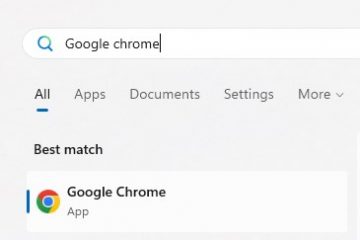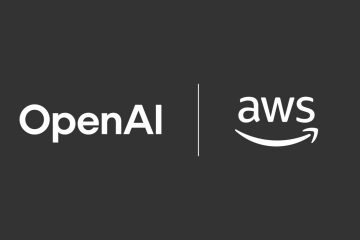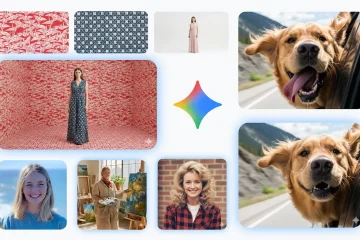Jabra ヘッドセットをコンピュータに接続するシームレスな統合が必要な場合は、このガイドに最も速く、最も信頼性の高い手順が記載されています。 Bluetooth ペアリング、Jabra Link USB ドングル、Jabra Direct について説明します。これにより、オーディオが Windows 10 および Windows 11 で動作するようになります。
始める前に: 必要なもの
ヘッドセットを充電し、モデルをメモし、USB ケーブルまたは Jabra Link ドングルを近くに置いてください。この記事の執筆時点では、Jabra は、アップデートやボタンのコントロールにデスクトップ アプリ Jabra Direct を使用することを推奨しています。
ステップ 1: Jabra Direct をインストールする
Jabra Direct を使用すると、Windows がデバイスを認識し、ファームウェアのアップデートを有効にし、ボタン、側音、ビジー ライトをカスタマイズできるようになります。
 Jabra Direct を PC にダウンロードしてインストールします。 それを開いて、セットアップ中は実行したままにしてください。 プロンプトが表示されたら、ペアリングする前にヘッドセットのファームウェアを更新します。
Jabra Direct を PC にダウンロードしてインストールします。 それを開いて、セットアップ中は実行したままにしてください。 プロンプトが表示されたら、ペアリングする前にヘッドセットのファームウェアを更新します。
最初にアプリをインストールすると、多くのペアリング エラーが防止され、マイクとスピーカーのプロファイルが正しく登録されます。
ステップ 2: Jabra Link USB ドングルで接続する (最も信頼性が高い)
Jabra Link ドングルを使用すると、特にソフトフォンや Microsoft Teams の場合、Jabra ヘッドセットを PC に接続する最も安定した方法になります。
Jabra Link ドングルを USB-A または USB に差し込みます。 USB-Cポート。  ヘッドセットの電源をオンにします。ほとんどのモデルはドングルと自動ペアリングします。
ヘッドセットの電源をオンにします。ほとんどのモデルはドングルと自動ペアリングします。 
 Jabra Direct > デバイスを開いて、ヘッドセットとドングルが接続されていることを確認します。 Windows で、[設定] > [システム] > [サウンド] に移動し、「Jabra Link」 (またはお使いのモデル) を出力と入力として設定します。
Jabra Direct > デバイスを開いて、ヘッドセットとドングルが接続されていることを確認します。 Windows で、[設定] > [システム] > [サウンド] に移動し、「Jabra Link」 (またはお使いのモデル) を出力と入力として設定します。
Teams または Zoom を使用している場合は、アプリのオーディオ設定内で Jabra デバイスも選択します。
ステップ 3: Bluetooth 経由で接続する (代替)
Bluetooth は高速で、ドングルがない場合でも適切に機能します。 Bluetooth を内蔵したラップトップに最適です。
ヘッドセットをペアリング モードにします。ほとんどのモデルでは、専用の Bluetooth または LED が点滅するまで数秒間オン/オフ スライダーを押し続けます。 
 Windows の場合: [設定] > [Bluetooth とデバイス] > [デバイスの追加] > [Bluetooth] を選択し、Jabra モデルを選択します。
Windows の場合: [設定] > [Bluetooth とデバイス] > [デバイスの追加] > [Bluetooth] を選択し、Jabra モデルを選択します。 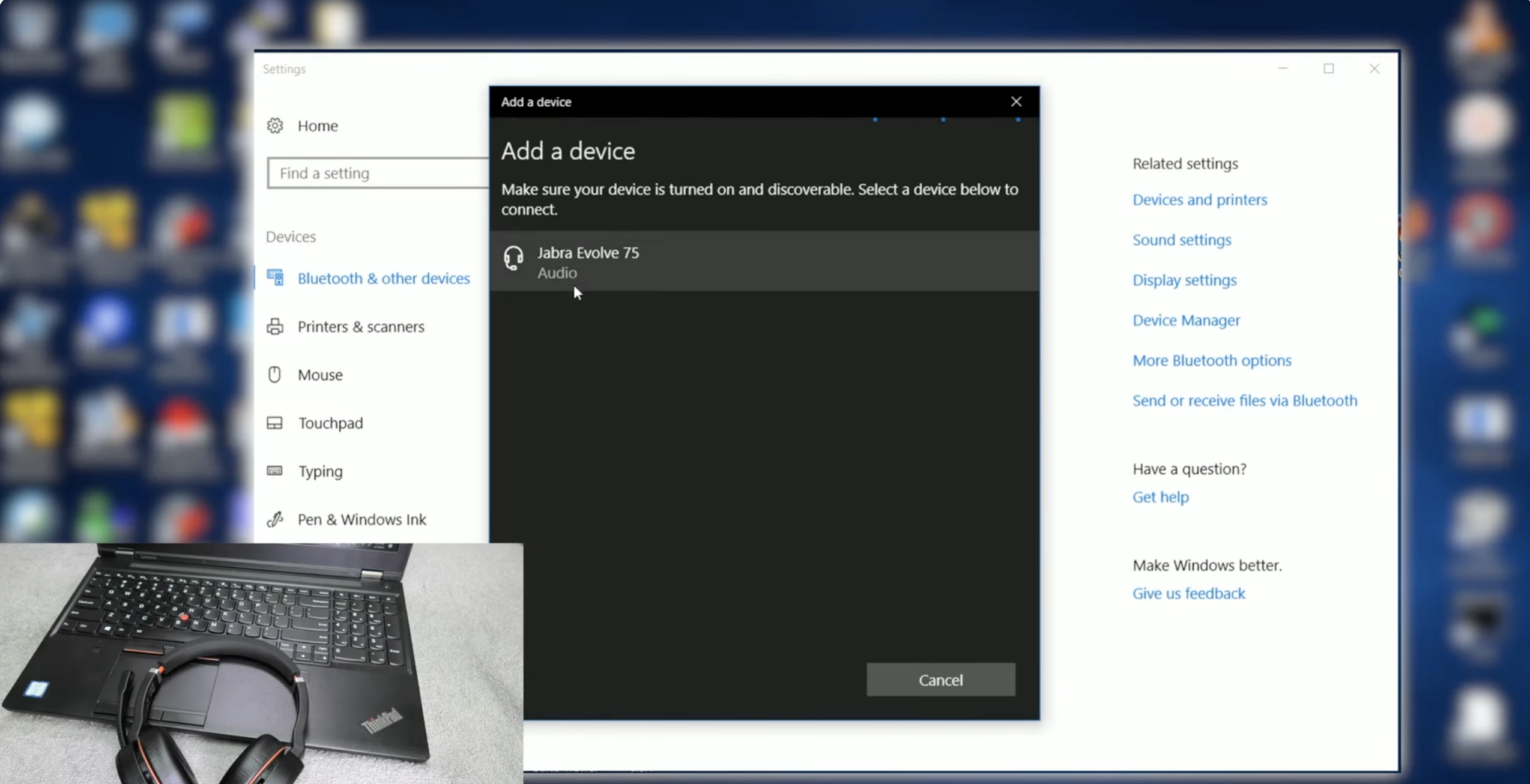
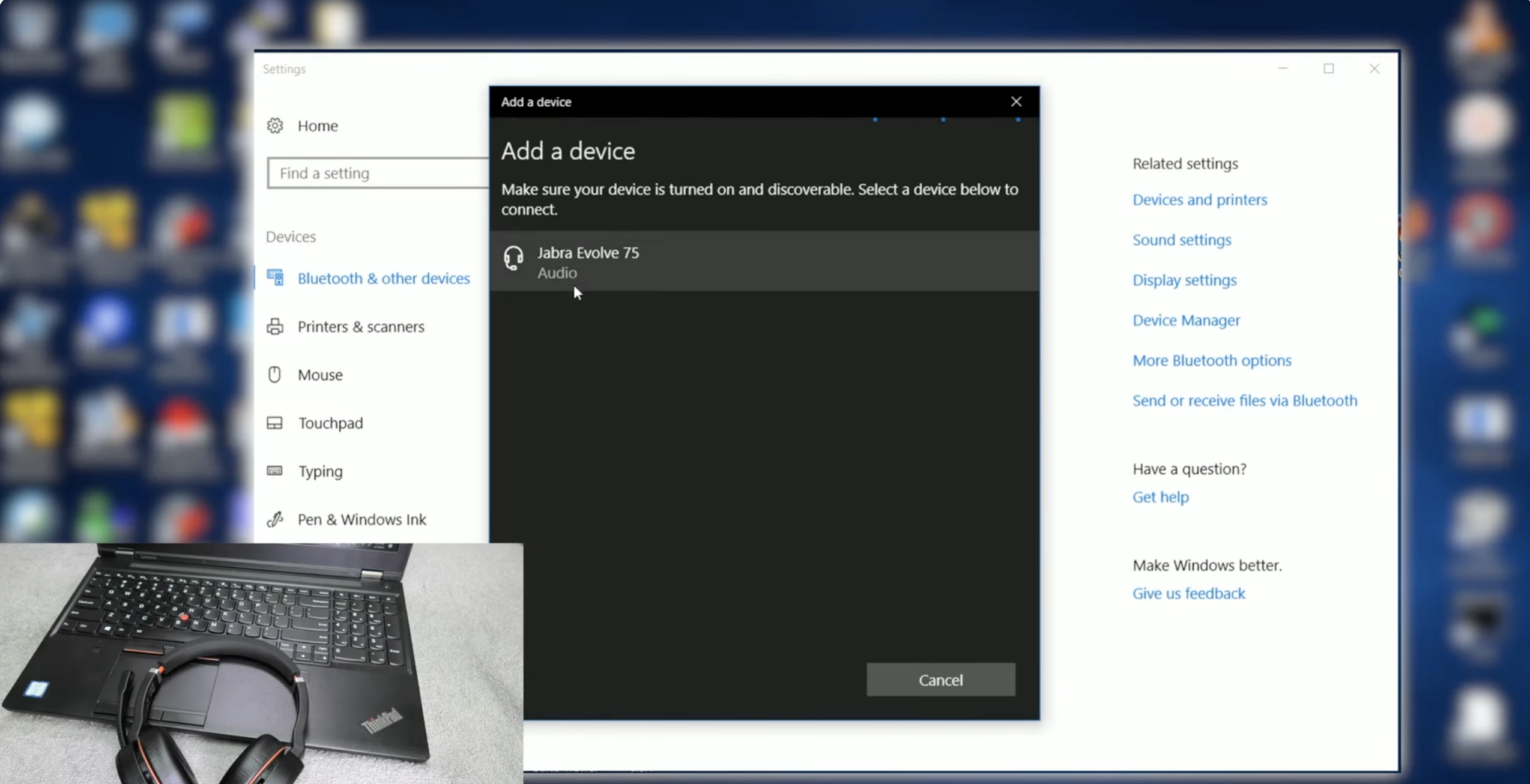 「音声、音楽が接続されました」などのメッセージが表示されるまで待ちます。 PIN を求められた場合は、0000 を入力してください。 [サウンド設定] で、Jabra をデフォルトのスピーカーとマイクとして選択します。
「音声、音楽が接続されました」などのメッセージが表示されるまで待ちます。 PIN を求められた場合は、0000 を入力してください。 [サウンド設定] で、Jabra をデフォルトのスピーカーとマイクとして選択します。
最も信頼性の高い通話とドロップアウトの減少を実現するには、やはりドングルが最適ですが、日常的な使用には Bluetooth が最適です。
ステップ 4: Jabra Direct でオーディオを最適化する
Jabra Direct を開いてエクスペリエンスを調整します。
イコライザーとサイドトーン: よりクリアな音声モニタリングのために調整します。 ボタン コントロール: ミュート、応答/終了、音声アシスタントをマップします。 話中ライト: 通話中であることを知らせるために有効にします。 ファームウェアのアップデート: パフォーマンスと互換性を最新の状態に保ちます。
ステップ 5: Windows とアプリのオーディオを正しく設定します
ヘッドセットが常に優先されるように Windows とアプリの設定を調整します。
Windows サウンド: 出力と入力に Jabra デバイスを選択します。必要に応じて、[デバイスのプロパティ] をクリックして名前を変更します。 コミュニケーション アプリ: Teams、Zoom、または Google Meet で、スピーカーとマイクとして Jabra デバイスを選択します。 排他モード: 別のアプリがマイクを盗む場合は、[Windows サウンド] > [その他のサウンド設定] で排他モードを無効にします。
トラブルシューティング: Jabra が PC に接続できない
PC がヘッドセットを検出しない場合、または音声が途切れる場合は、次の簡単な解決策をお試しください。
再起動して再接続します: ドングルを取り外し、Windows を再起動し、再度接続します。 ペアリングをリセットする: Bluetooth とデバイスから Jabra デバイスを削除し、再度ペアリングします。 ドライバーを更新する: Windows Update または PC メーカーのツールを使用して、Bluetooth ドライバーと USB ドライバーを更新します。 他のペアリングをオフにする: 自動切り替えを避けるために、携帯電話またはタブレットの接続を解除します。 ドングルを使用する: Bluetooth が低下した場合は、Jabra Link に切り替えて接続を強化します。 マイクの許可: [プライバシーとセキュリティ] > [マイク] で、デスクトップ アプリがマイクにアクセスできるようにします。 工場出荷時設定へのリセット (モデル固有): 多くの Jabra ヘッドセットはリセット コンボをサポートしています。マニュアルを確認してください。
最高の通話品質を実現するためのヒント
ドロップアウトを減らすために、ドングルを視界内に置いてください。 重要な通話中は、重いアプリやブラウザを閉じてください。 ソフトフォンの通話制御ボタンには Jabra Link プロファイルを使用します。 ビジー ライトを有効にして、作業中の中断を減らします。 ブームマイクとイヤークッションを保護するために、ヘッドセットをケースに保管してください。
FAQ
Jabra Direct は必要ですか? いいえ、ただし、互換性が向上し、通話制御が追加され、ファームウェアが更新され続けるため、多くの問題が回避されます。
電話とコンピュータに同時に接続できますか? 一部のモデルでは、2 つのアクティブな Bluetooth 接続が可能です。最も信頼性の高い PC 通話を実現するには、ドングルを使用し、未使用のデバイスを取り外してください。
PC がヘッドセットを見つけられないのはなぜですか? Bluetooth をオフにしてからオンにし、古いペアリングを削除して、ヘッドセットを再度ペアリング モードにします。 Bluetooth ドライバーを更新し、問題が解決しない場合は Jabra Link ドングルを試してください。
概要
Jabra Direct をインストールし、ファームウェアを更新します。 Jabra Link USB ドングルに接続すると、最も安定したオーディオが得られます。 または、Windows 設定で Bluetooth 経由でペアリングします。 Jabra を Windows および通話アプリのデフォルトのスピーカーとマイクとして設定します。 検出または音声品質に失敗した場合は、トラブルシューティングのヒントを使用してください。
結論
これで、Jabra ヘッドセットをコンピュータに接続するシームレスな統合のための信頼できるプロセスが完成しました。安定性には Jabra Link ドングルを、柔軟性には Bluetooth、制御には Jabra Direct を使用します。執筆時点では、これらの手順により、Windows 10 および 11 でクリアな通話と信頼性の高いパフォーマンスが実現されます。